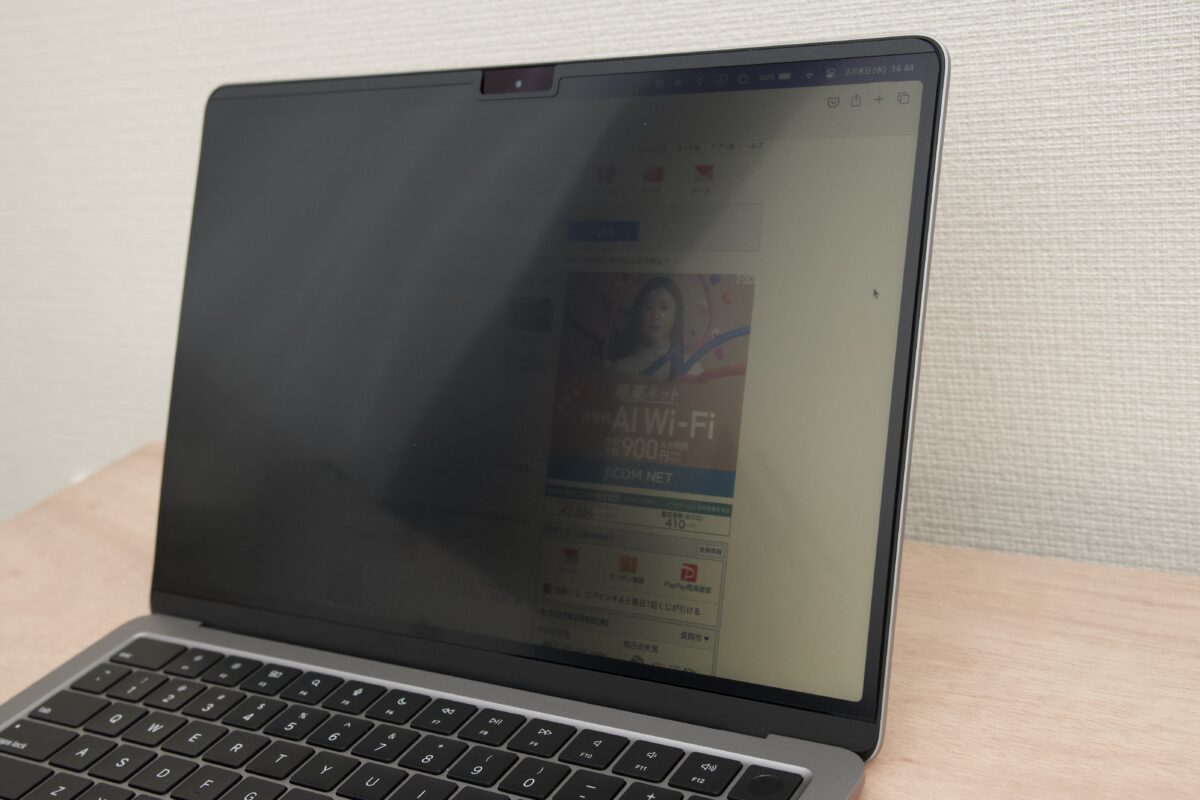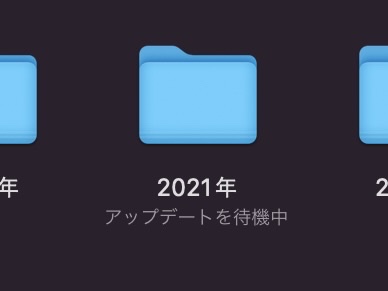MacBook含むノートパソコンを、カフェなどの外出先で使う方も多いですよね。
そこで気になってくるのが「周りの視線」ではないでしょうか。
公共の場で使わなければいいだけの話ではありますが、なるべく周りの方の視線に入らないようにして快適にカフェでパソコンしたい。
そんな矛盾を見事に叶えてくれる便利アイテムが「プライバシーフィルター」です!
 編集長
編集長この記事では、「MacBook Air M2用のプライバシーフィルターを購入したら、とってもよかったよ」という話をしていきます!
【レビュー】LOE MacBook Air M2用プライバシーフィルターを購入してみた
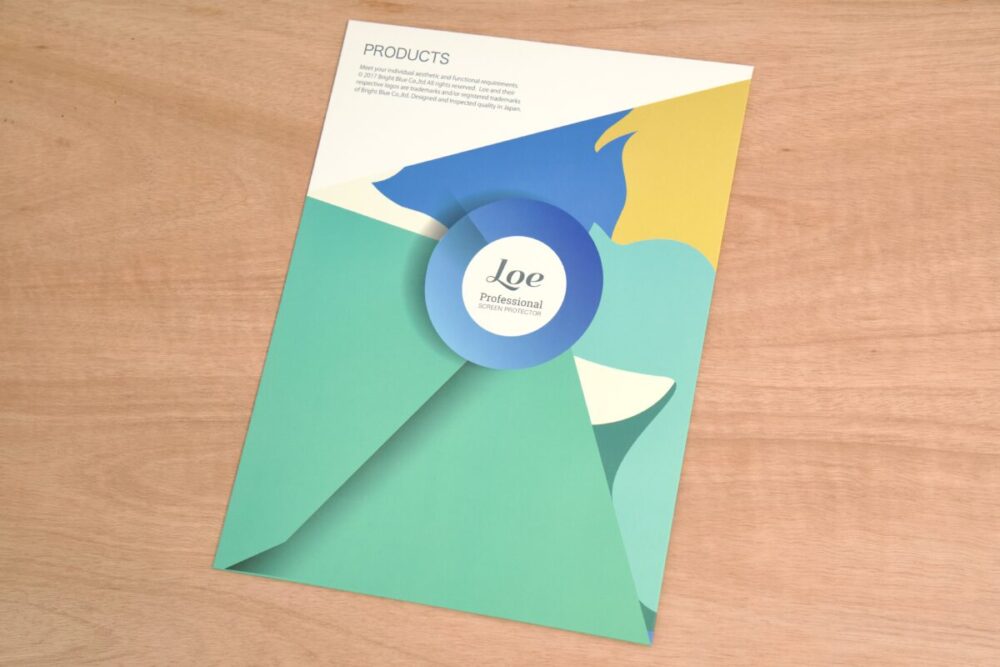
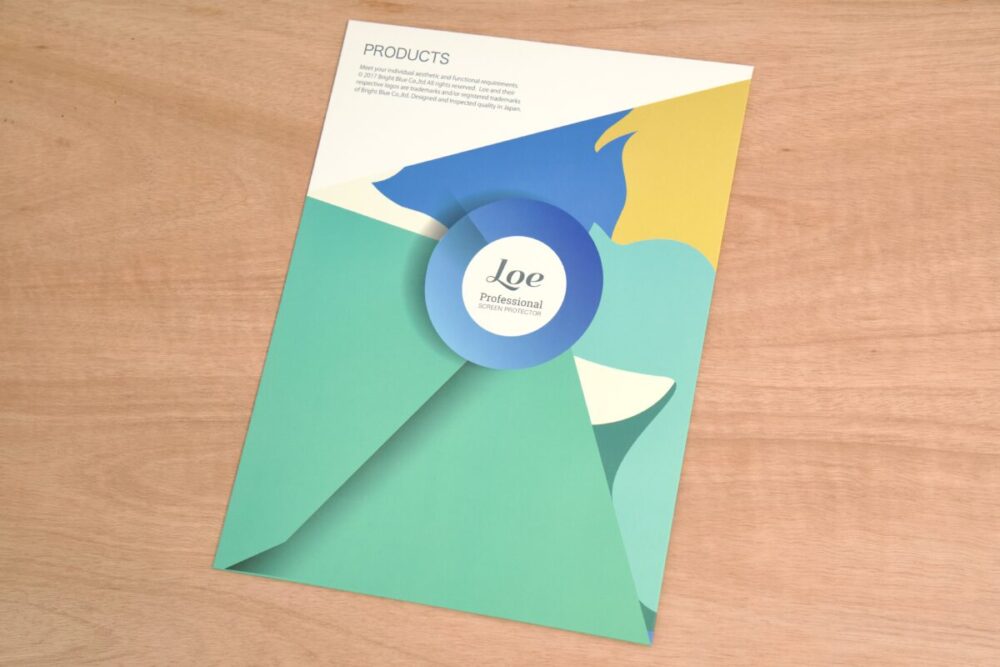
Amazonで購入した「LOE (ロエ)」というメーカーのプライバシーフィルターを購入しました。
MacBook AirのM2チップ専用のサイズで、マグネットにより着脱ができる、便利な覗き見防止フィルムです。
Amazonの中でも評価が良い商品で、専用のキャリーケースも別売りで販売していることから、この商品を選びました。
価格は4000円程度とそれなりにかかりましたが、他のメーカーの物も同じくらいで販売されているので、特別に高いということはないようです。
付属品
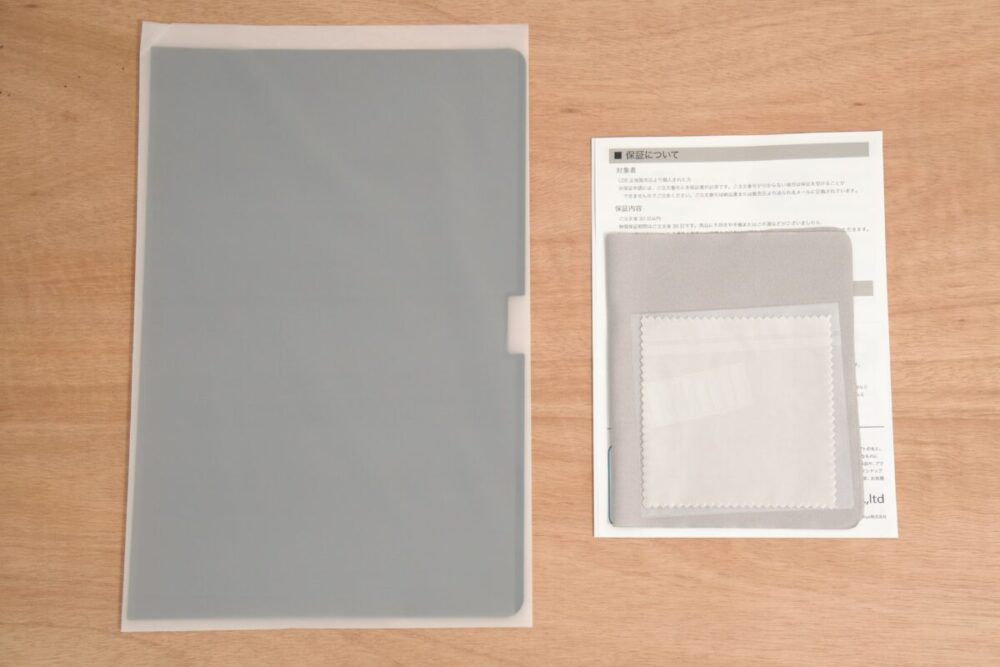
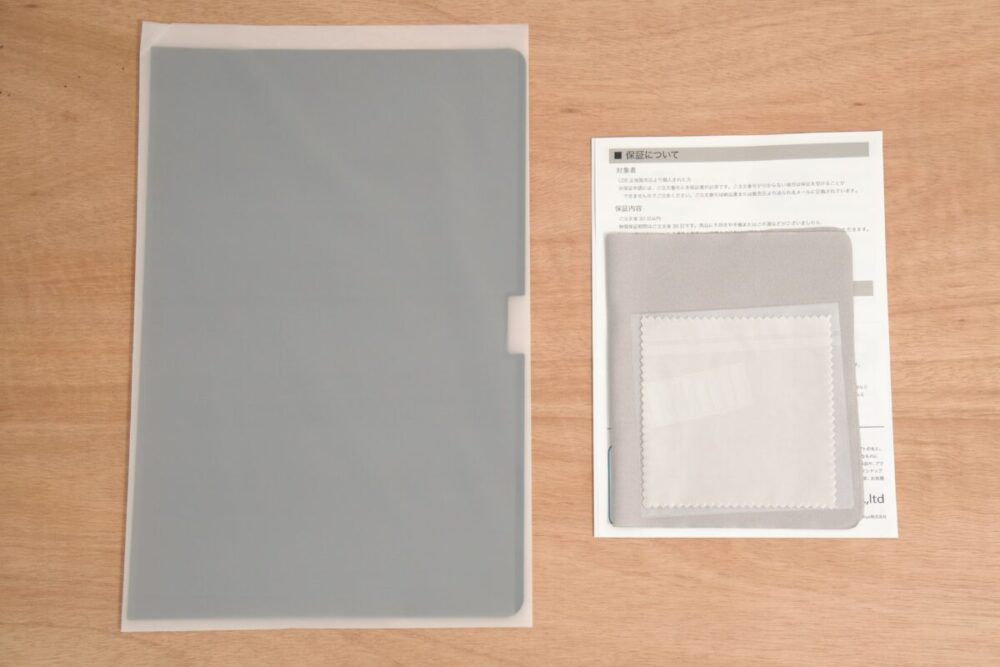
- プライバシーフィルター
- 画面清掃用クロス(2種類)
- 装着用両面テープ(※必要な場合のみ使用)
- 取扱説明書
こちらがセット内容です。必要なものは全て付属しています。
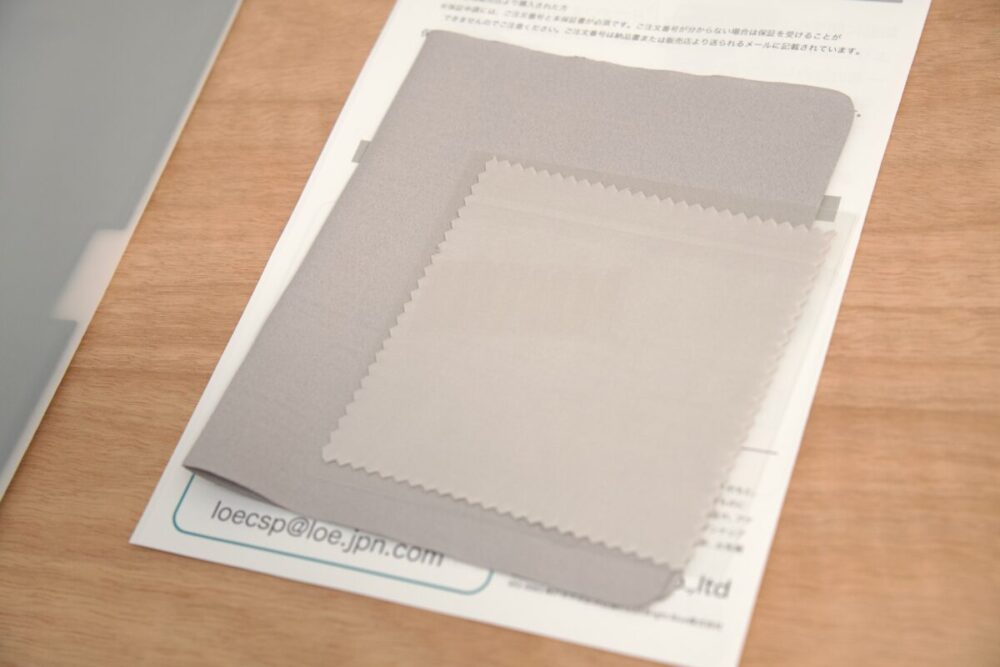
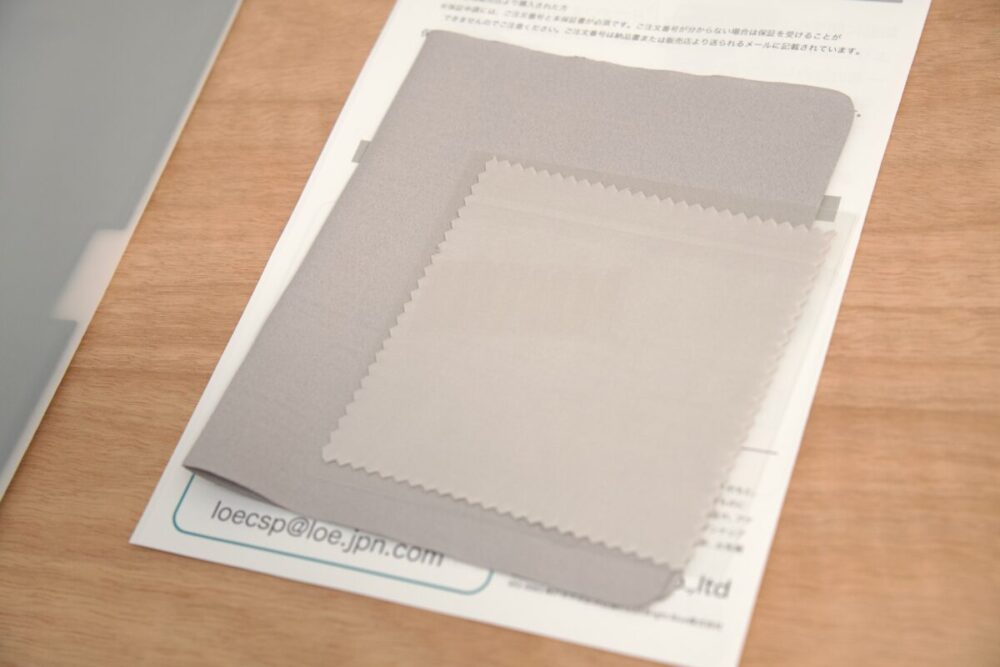
装着前のディスプレイや、適宜フィルターを清掃するのに使えるクロスが2種類付属してきました。
フィルターは脱着することができますが、静電気で埃を吸い寄せそうなので、掃除ができるクロスが付いてくるのはありがたいです。
マグネットで着脱できるプライバシーフィルター


MacBook用のプライバシーフィルターで販売されているものは、ほとんどがマグネットで脱着できるタイプですが、この商品もそのタイプ。
必要なときにだけ使えるので、自宅などの必要のない場所では外して、外出先で使用するときだけ装着して使うことができます。




フィルターの上の厚みがある部分がマグネット。
MacBookのディスプレイに内蔵されているマグネットに、この部分がくっついて、ディスプレイに貼り付く仕組みになっています。
MacBook Air M2に装着してみた
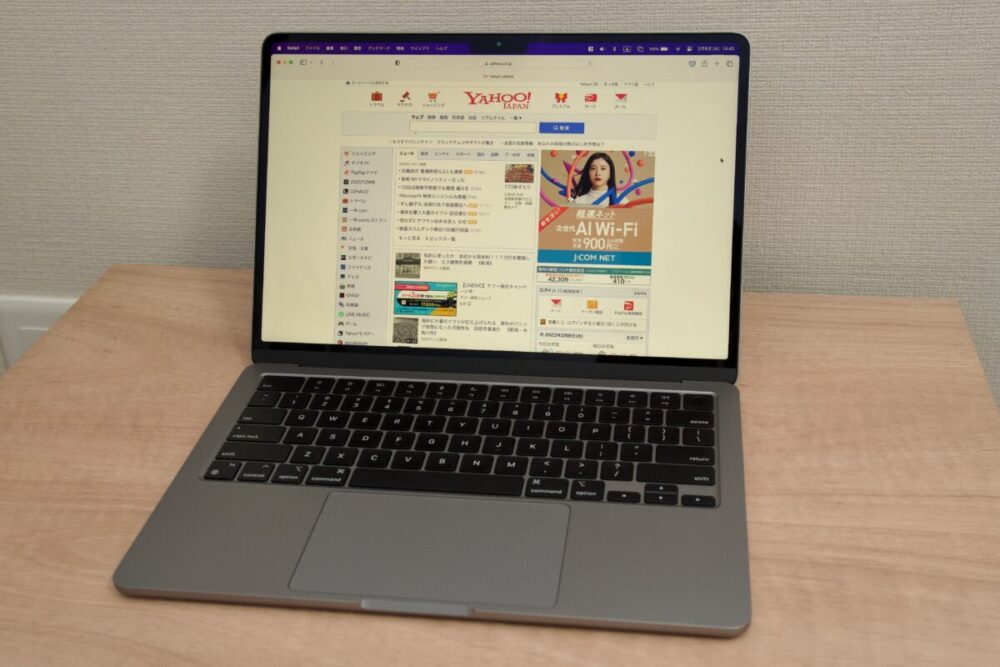
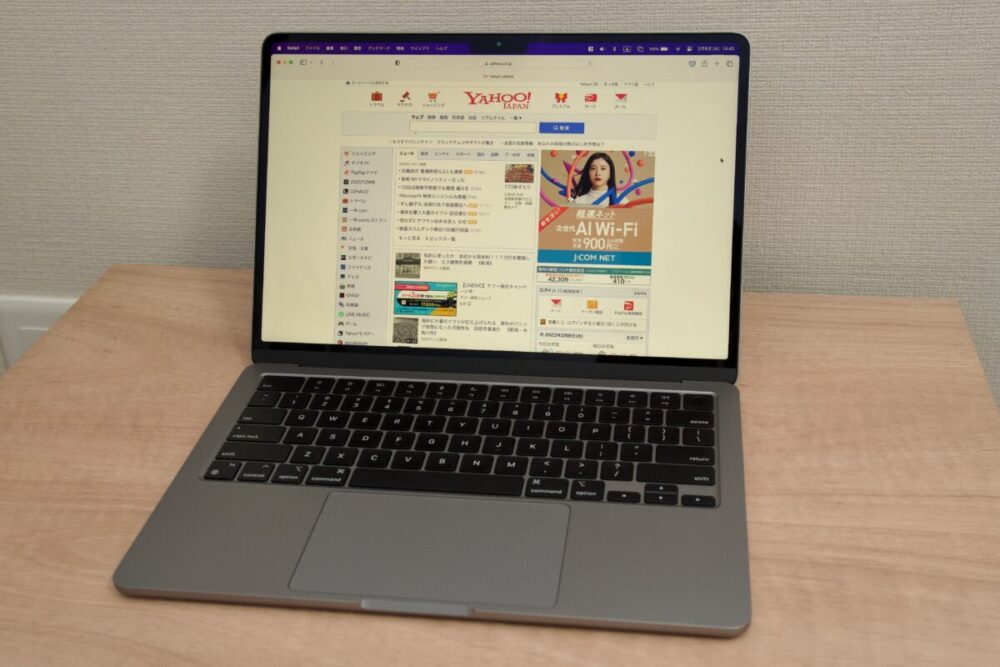
早速、僕が普段使用しているMacBook Air M2に装着してみます。
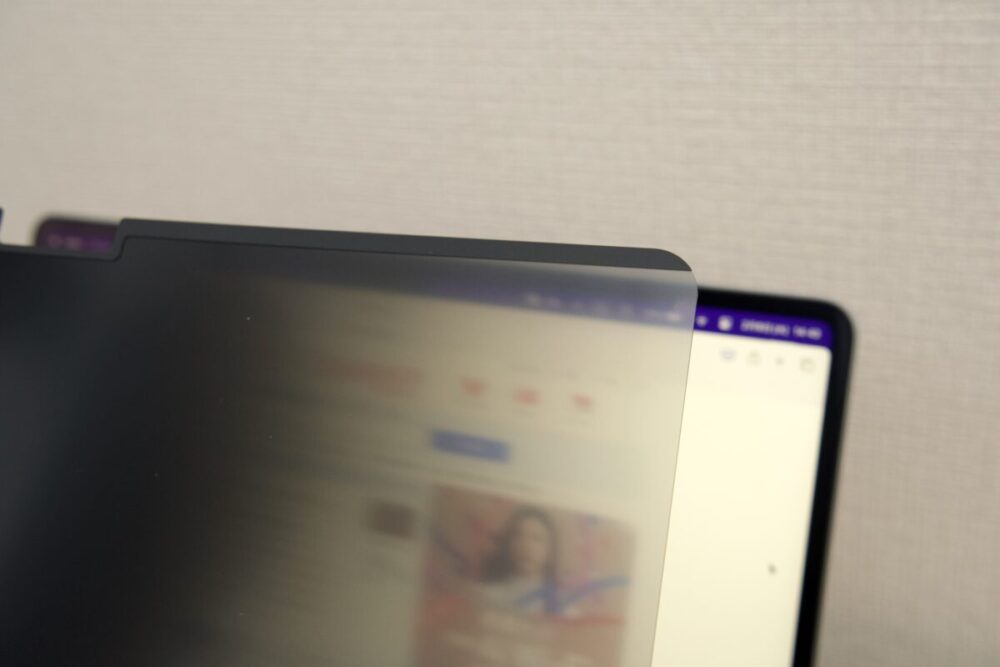
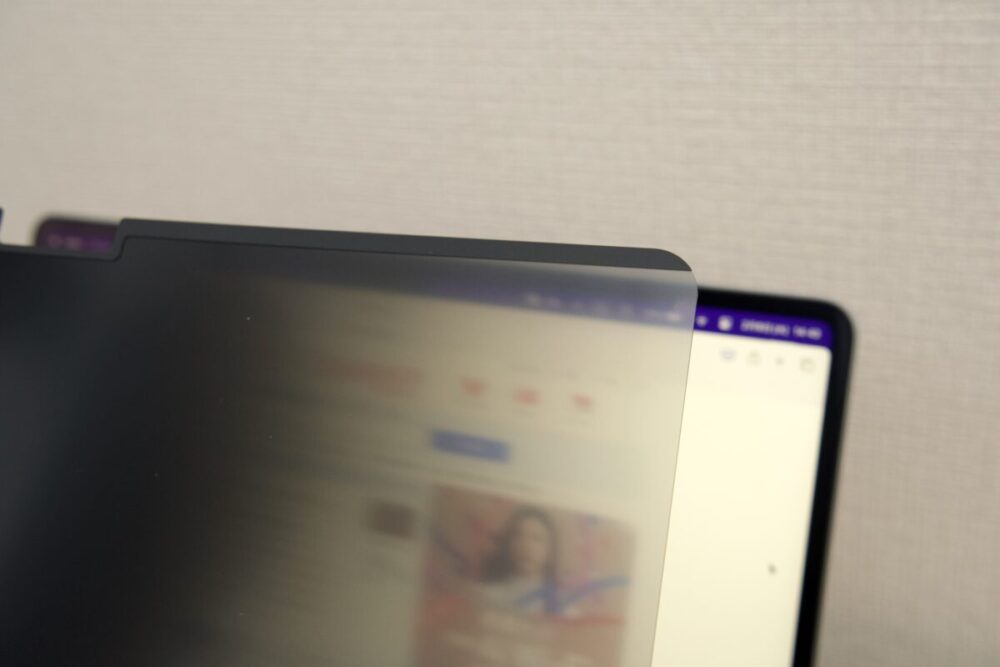
専用サイズになっているので、フィルター上のマグネット部分をディスプレイの形状に合わせて貼り付けていきます。


あっさりと装着完了!
マグネットがピタッと結構しっかりとくっつき、簡単に取り付けできました。
またフィルターの下側の縁に、画面に吸着するマイクロサクション素材があるので、その部分を軽く指でなぞるように画面を押しあてると、浮きも少なく綺麗に装着できます。



外すときも一瞬で外せるので、着脱簡単!
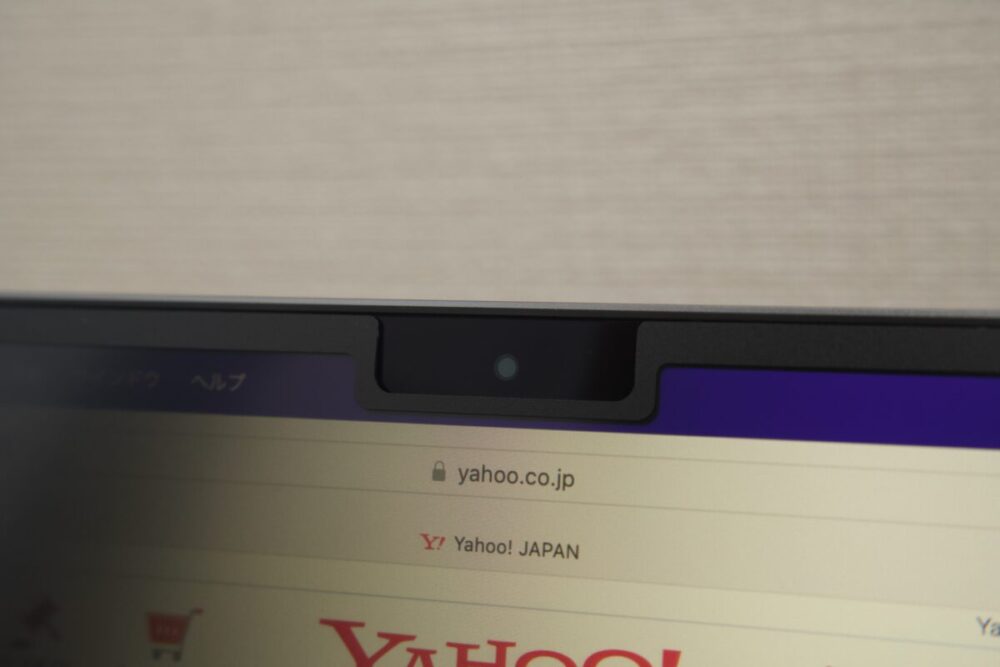
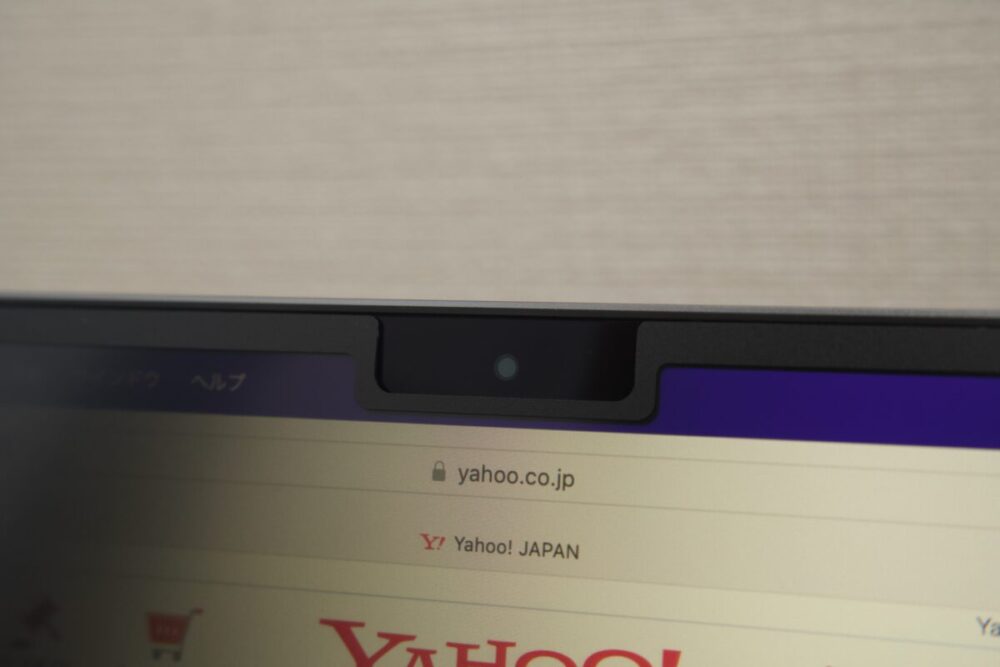
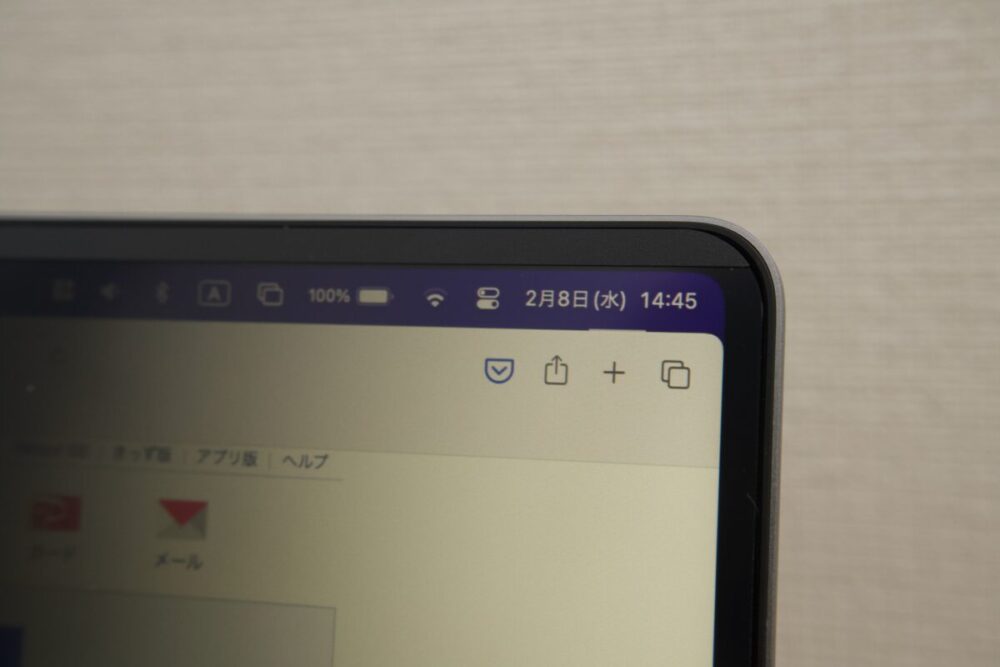
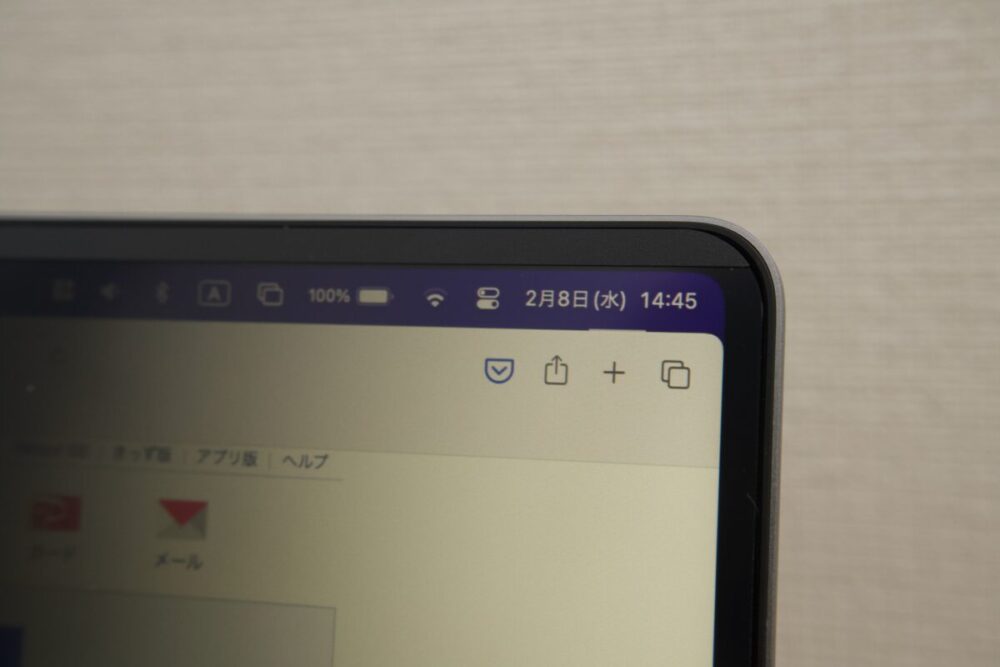


サイズ感も素晴らしく、ディスプレイにシンデレラフィット!
カメラやセンサー部分のノッチ部分も覆わずにくり抜かれているので、ビデオ会話などに悪影響を与えません。


マグネットだけでも問題なく貼り付き、使用中に外れる心配はなさそうですが、このまま画面を閉じようとすると、下側が浮いてしまいます。
装着したまま閉じても問題ないようですが、画面を閉じるときは手で押さえながら閉じる必要がありますね。


この浮きが気になったり、常に装着した状態で使用したい場合は、付属の両面テープを下の部分に貼り付けるといいみたいです。
僕は外出先でしかプライバシーフィルターを使用する予定がないので、この両面テープは使わない予定です。
しっかり横から見えなくなる!
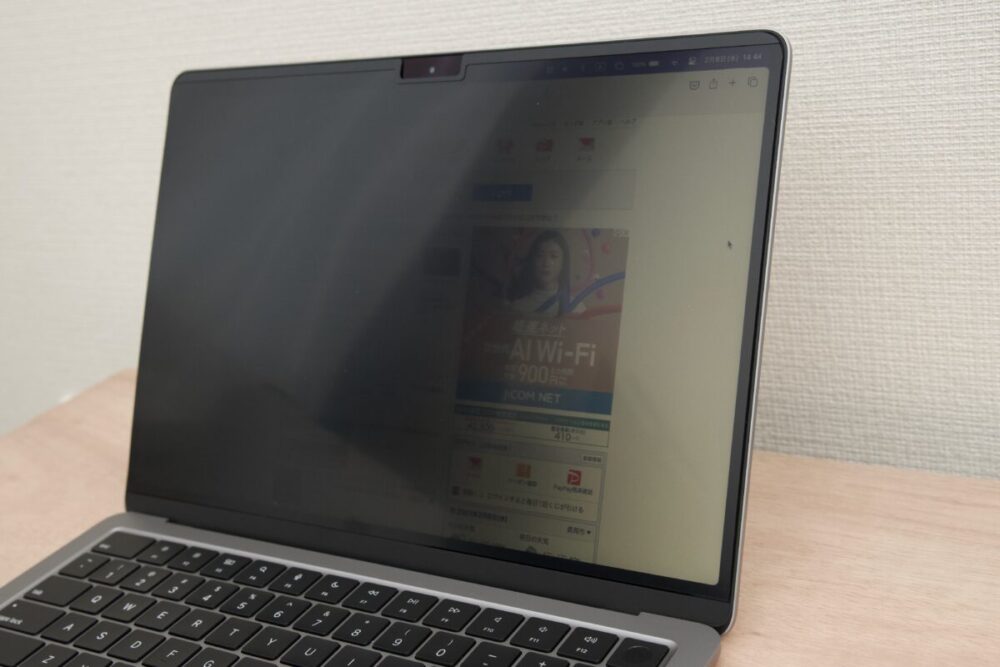
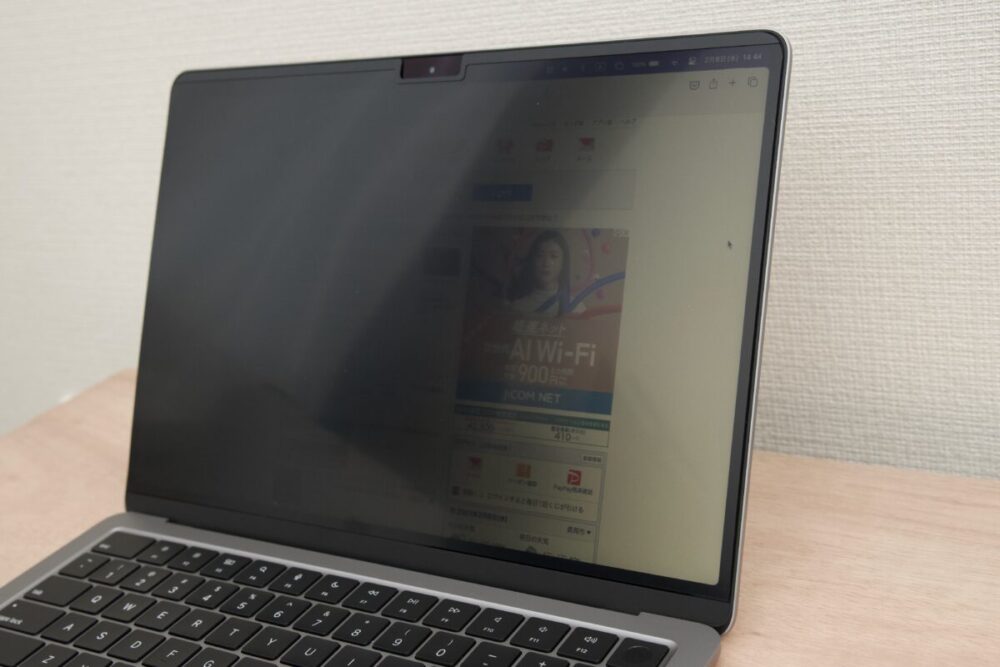
そして気になるのがプライバシーフィルターの覗き見防止性能です。
画面から少し横にずれてみると、徐々に見えなくなっていきます。


メーカーの説明では「視野角60°」と書かれていますが、だいたいそのくらいで完全に見えなくなりました。



隣の席に座っている方からはほぼ見えないので、安心して使えますね!
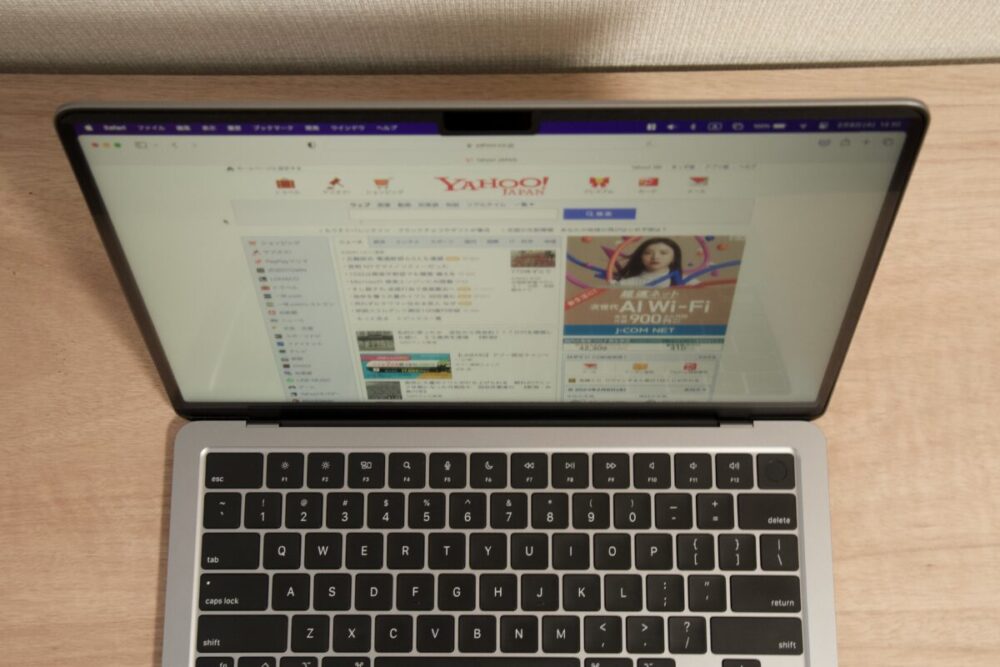
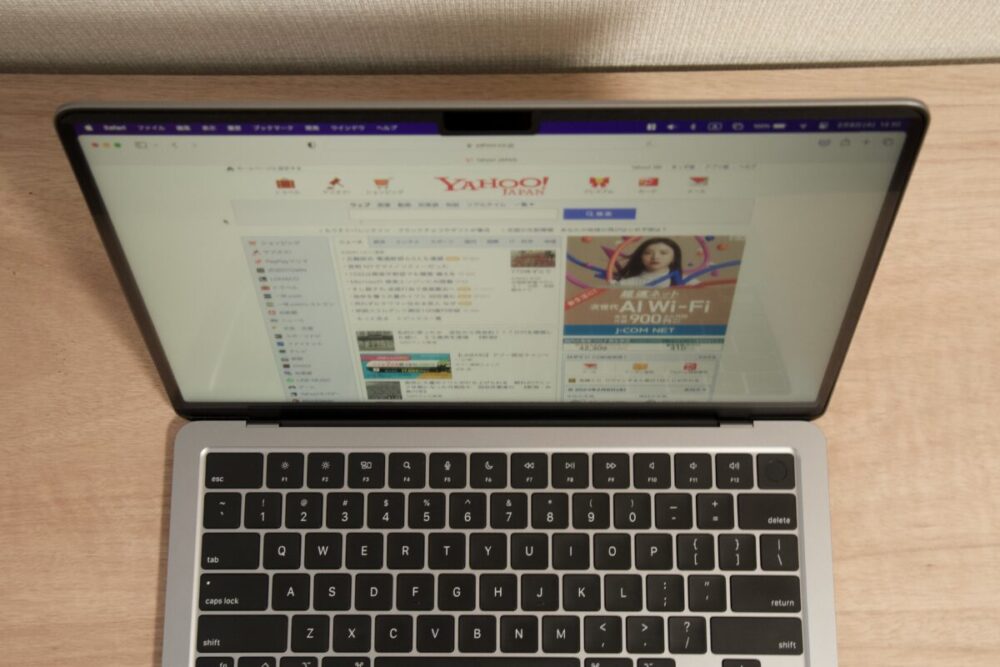
左右からは見えませんが、上下の角度には覗き見防止機能はありませんでした。
上下はそこまで必要ないと思いますが、もし上下も防止したい方はご注意を。
画質は少しだけ落ちたように感じるけど、そこまで気にならない
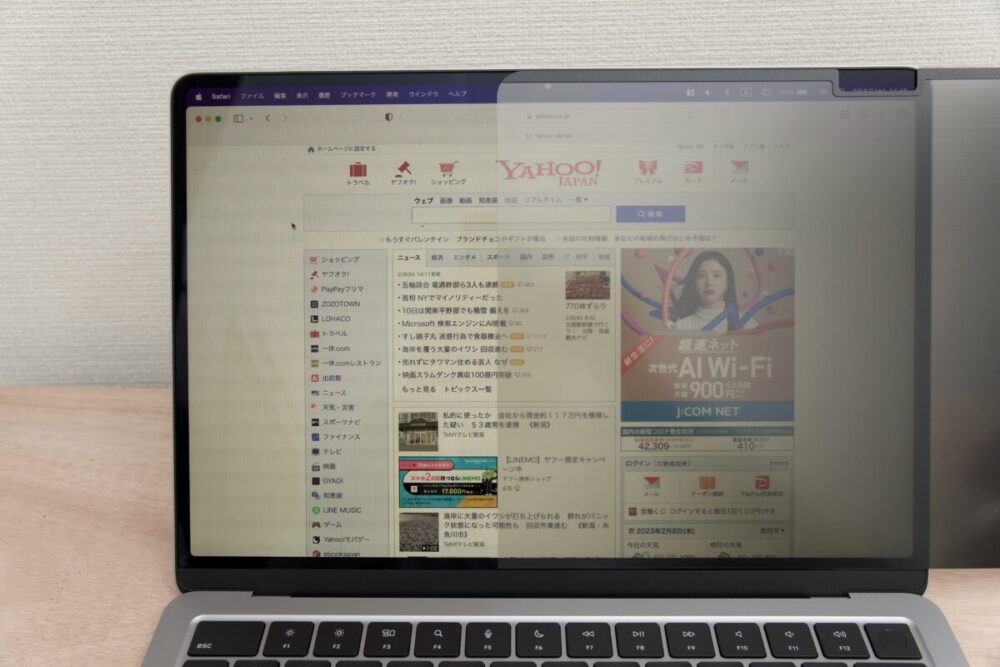
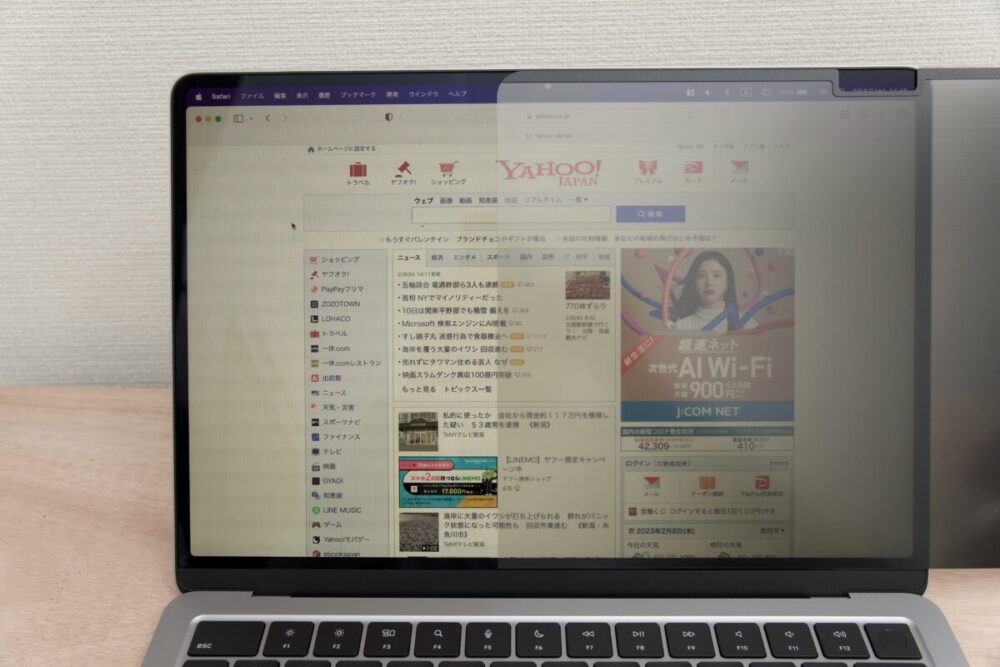
試しに、右側半分にだけ装着して比較してみました。
少しアンチグレアなフィルターなので、非光沢のディスプレイのような、少しだけぼんやりとした見え方になります。
個人的には非光沢のディスプレイのほうが好きなので、あまり気にらなかったです。



あと明るさが少し暗くなるので、画面の輝度を上げて使用すると見やすくなります。
ブルーライトカット・反射防止機能もある
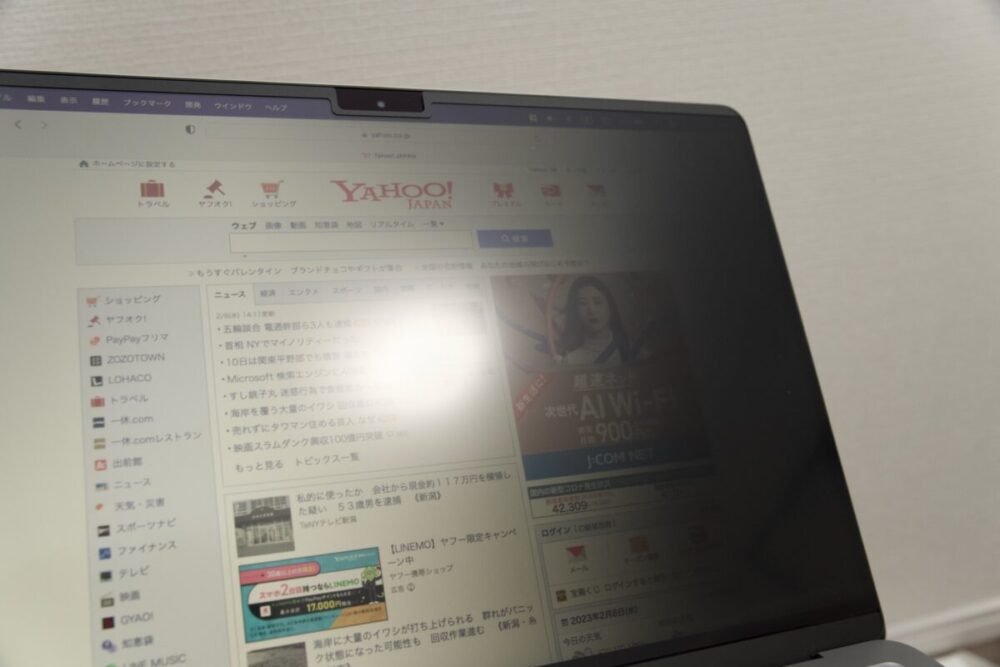
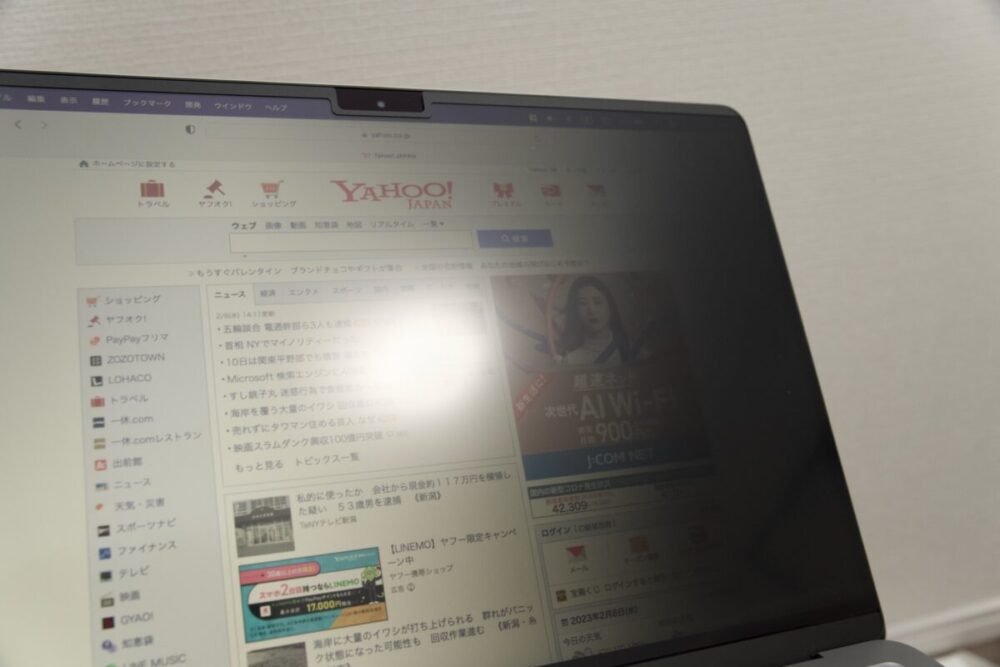
反射防止効果もあるので、光の反射や映り込みも軽減されます。



照明の反射はありますが、自分の顔の映り込みはほぼ消えました!
また目に有害と言われる「ブルーライト」を抑制する効果もあるようなので、目にも優しいです。
スリープ機能は動作するが、少し隙間ができる


フィルターを装着した状態のまま、MacBookの画面を閉じてもOKです。
スリープのON・OFFも問題なく機能しました。
ただしMacBookは画面側とキーボード側の隙間が少ないので、閉めた際に少しだけ隙間ができます。


平置きする分には問題ないのですが、本体を縦向きにすると、隙間が少し広がってしまったので、持ち運びするときは注意したほうがよさそうです。
画面の傷の原因にもなってしまうかもしれないので、持ち運ぶ際は、外した状態で持ち運んだほうが安心です。



別々に持ち運ぶのはやや面倒ですが、これから紹介する持ち運び用の「キャリケース」を使えば、持ち運びも快適です!
持ち運び用の「キャリーケース」も買ってみた


装着した状態のまま持ち運ぶのにやや抵抗があったので、同じメーカーから販売されている「キャリーケース」も購入してみました!
10〜14インチ用の共通サイズなので、今後パソコンとフィルターを買い替えたときでも、再利用できそうです。
価格は500円程度とそこまで高くありません。
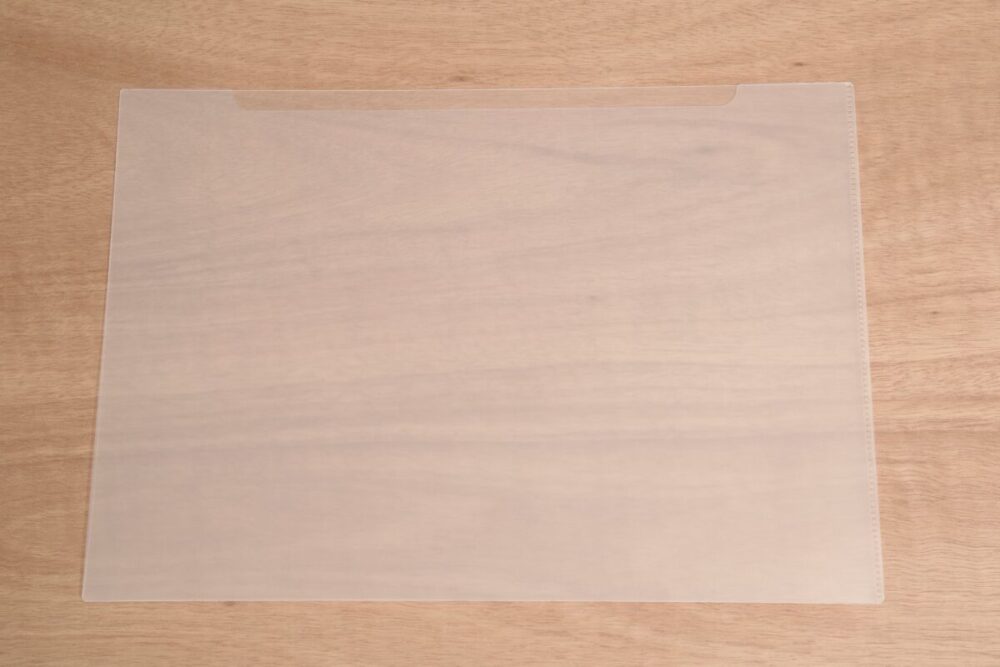
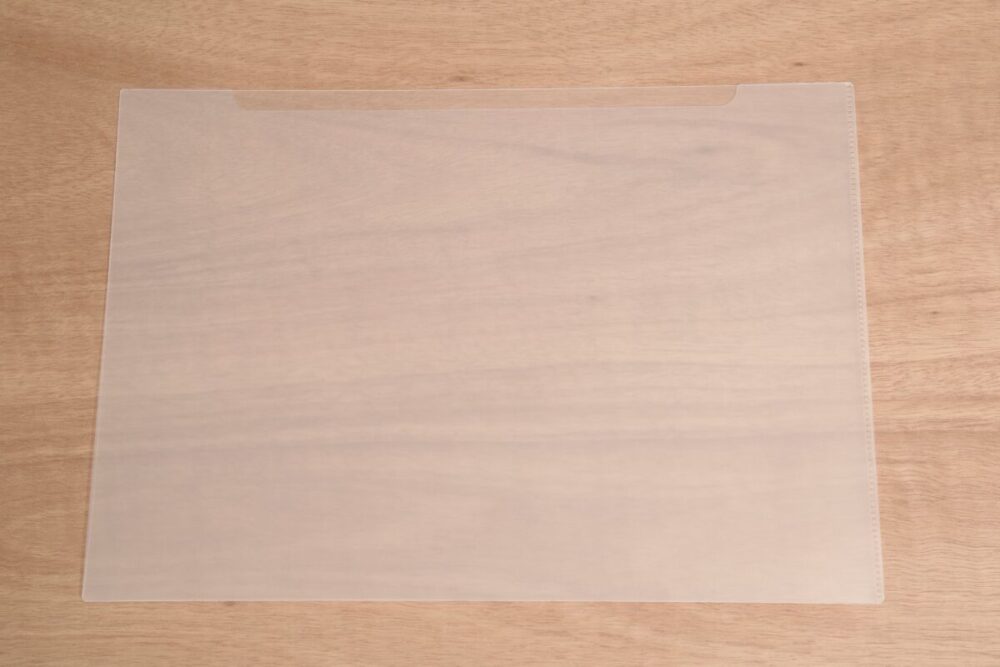
半透明のプラスチック素材でできています。


入れ方は簡単で、パカっと開いて、そこにプライバシーフィルターを挟めるように入れるだけ!


これならバッグに入れたときでも、フィルターが傷ついたり汚れたりするのを防いでくれますね。


薄いのでMacBookと重ねて持ち運んでも邪魔になりません。



MacBookに装着させたまま持ち運ぶのが怖い方はキャリーケースに入れて持ち運びましょう!
ただ専用ケースじゃなくても、普通のクリアファイルとかでも代用はできそうです。
まとめ
購入して実際にカフェで使ってみました、前よりも周りの視線を気にしなくてよくなり、より仕事に集中できるようになりました!
装着すると、どうしても画質と輝度が落ちますが、このプライバシーフィルターは簡単に脱着できるので、普段は外し、外出先でだけ装着といった使い方ができるので安心です。



外出先でMacBookを使う方におすすめな商品でした!